大家有没有遇到声音图标不见了的情况,就是电脑右小角的小喇叭。我们在看电视,听音乐的时候经常会使用到这个声音图标,好好的而怎么会不见了呢?别着急,找到它很容易,我们一块找找看吧
桌面图标是软件标识,在计算机可视操作系统中扮演着极为重要的角。它是程序标识、数据标识、命令选择、模式信号或切换开关、状态指示。可是有些网友却遇到了电脑声音图标不见了的情况。这是怎么回事呢?接下来,我教大家如何找到声音图标。
方法一:软件修复
1、打开360安全卫士,点击 功能大全,输入 音量图标 然后按下回车键enter
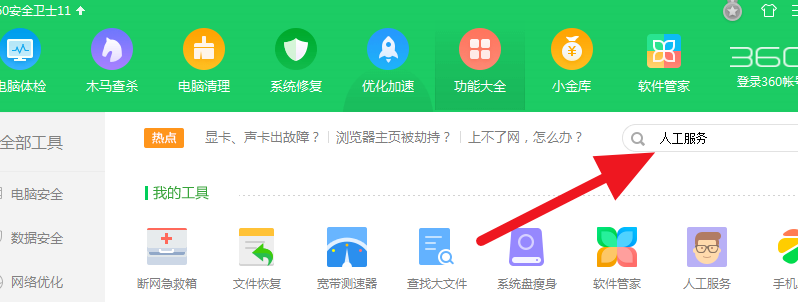
图标电脑图解1
2、输入后,稍等片刻,就会出来如下图,点击 自动修复,需要重新启动。
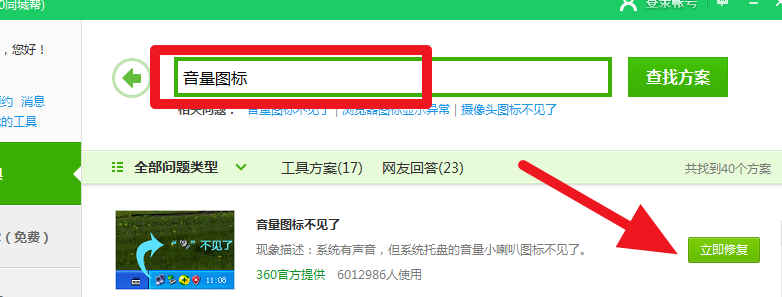
图标电脑图解2
方法二:紧急调用
1、点击控制面板
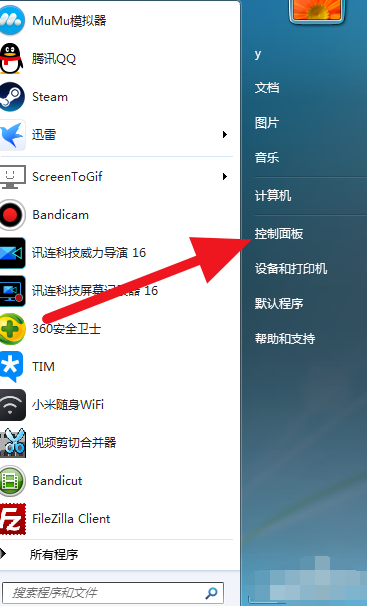
声音图标不见了电脑图解3
2、点击声音
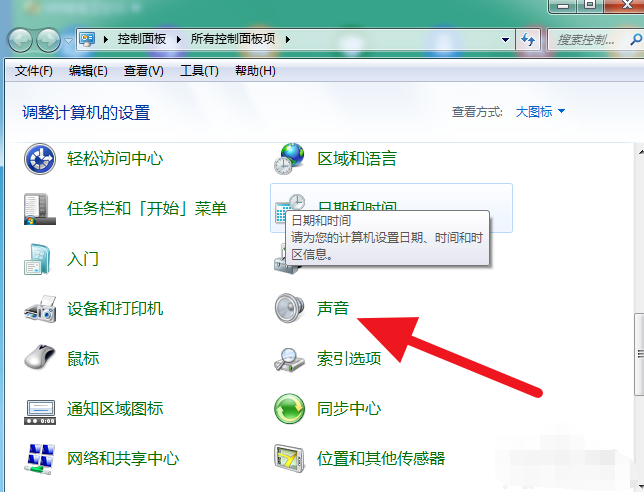
图标电脑图解4
3、出来声音界面
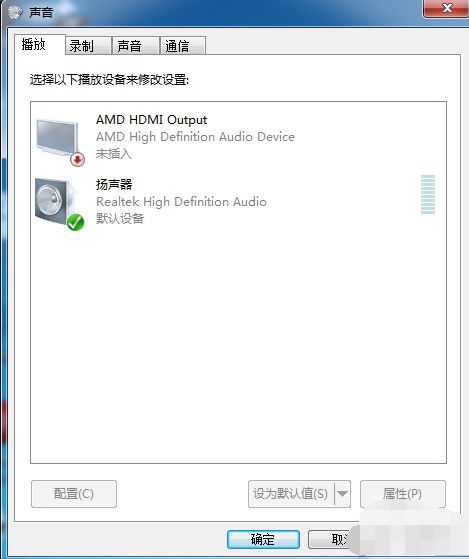
电脑声音图标电脑图解5
方法三:点击通知栏
1、右击电脑最右下角的小三角,然后点击自定义图标通知
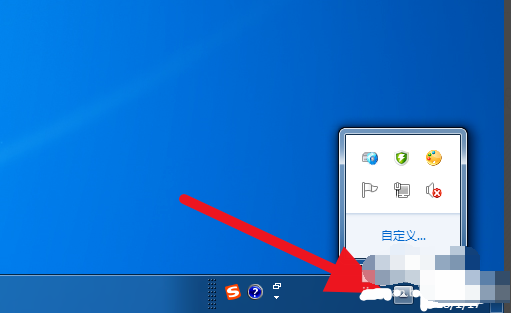
图标电脑图解6
2、找到音量,点击显示图标和通知。
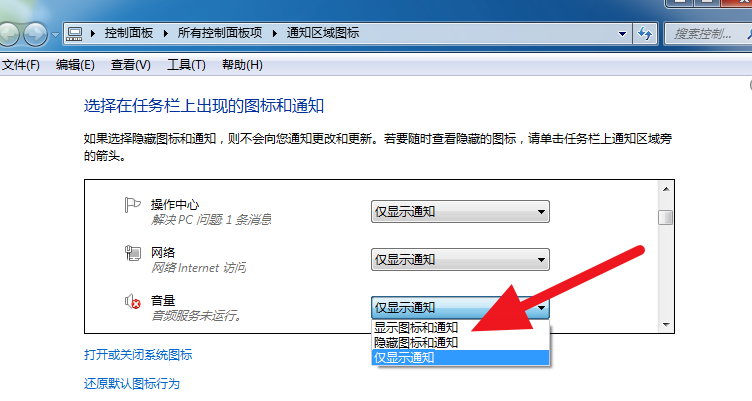
图标电脑图解7